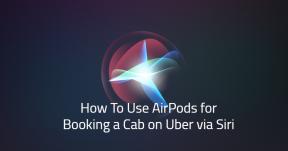Nem hivatalos TWRP helyreállítás az Oppo Reno 3 Pro CPH2035-hez
Vegyes Cikkek / / August 04, 2021
Hirdetések
Ezen az oldalon megismertetjük a TWRP helyreállítás telepítésével az Oppo Reno 3 Pro CPH2035 készüléken. Ez az útmutató mind az írásbeli utasítást, mind a video-oktatóanyagot tartalmazza a gyors telepítéshez. Ne felejtse el letölteni a szükséges fájlokat, majd folytassa az utasításokat a TWRP Recovery telepítéséről az Oppo Reno 3 Pro CPH2035 készülékre.
Ne feledje, hogy mielőtt áttérne a folyamatra, először fel kell oldania az eszköz indítóját. Mivel az okostelefon-gyártók biztonsági okokból lezárt rendszerindítót biztosítanak eszközeikhez, harmadik féltől származó fájlok telepítéséhez fel kell oldania a rendszerindítót. Ezután képes lesz a TWRP Custom Recovery telepítésére az Oppo Reno 3 Pro eszközre és a root-ra is. A TWRP helyreállítás a Nandroid biztonsági mentéseit is elvégezheti, visszaállíthatja, törölheti a rendszert / adatokat / gyorsítótárat és még sok mást.

Az oldal tartalma
- 1 Az Oppo Reno 3 Pro eszköz áttekintése
- 2 A TWRP helyreállítása és előnyei
- 3 A TWRP helyreállításának előnyei:
-
4 A TWRP helyreállítás telepítésének lépései az Oppo Reno 3 Pro CPH2035 készülékre
- 4.1 Előfeltételek:
- 4.2 TWRP helyreállítási részletek
- 4.3 Telepítési módszer: ADB és Fastboot Tool
-
5 Mi a Root?
- 5.1 A gyökeresedés előnye:
- 6 A root Oppo Reno 3 Pro lépései
Az Oppo Reno 3 Pro eszköz áttekintése
Az Oppo Reno 3 Pro 6,7 hüvelykes AMOLED kijelzőt tartalmaz, 90,7 képernyő / test arányban és 513 pixel per hüvelyk (PPI). A legújabb Corning Gorilla Glass 6 védetté is válik, amely az optikai kijelzős ujjlenyomat-leolvasót is tartalmazza. Ez a kijelző szintén HDR 10 kompatibilis, a képernyő frissítési gyakorisága 120 Hz, a DCI-P3 100%, és akár 800 nit is képes felrobbantani. A készülék alatt a legújabb Qualcomm Snapdragon 865 SoC-t sportolja, és a 7 nm-es folyamatra épül. Ez egy nyolcmagos processzor, amelyet a Kryo 585 magok különféle órajelsebességgel időzítettek. A GPU oldalára csomagolja az Adreno 650 GPU-t. Ami a memória opciókat illeti, csak egyetlen változatban érhető el, 12 GB RAM-mal és 512 GB USF 3.0 belső tárhellyel. Ne számítson arra, hogy ez a bővíthető tárhely támogatásával jár.
Hirdetések
Az optikai részlegről szólva az OPPO márka új okostelefonja valami mással jár, vagyis azzal, amely manapság nem trend. Hogy az említett. A készülékhez elsődleges 48MP érzékelő tartozik, f / 1.7 rekeszértékkel. És ez az érzékelő olyan funkciókat támogat, mint az összesirányú PDAF, a Laser AF, az OIS és a Periscope. Ez az elsődleges érzékelő párosul egy 13MP szekunder teleobjektívvel, f / 3.0 rekeszértékkel. Ez néhány extra funkciót is támogatott, például az 5x-es optikai zoomot, a PDAF-et, a lézeres AF-t és még az OIS-t is, vagyis az optikai képstabilizátort. A fényképezőgép beállításának harmadik érzékelője a 48MP ultraszéles érzékelő, f / 2.2 rekeszértékkel. Végül egy dupla LED-es, kétszínű vakuval rendelkezik, amely segíti a fényképezést a vaksötétben. A készülék elülső részén egy 32 megapixeles érzékelő található, f / 2.4 rekeszértékkel.
Ez az okostelefon 4260 mAh-s akkumulátort tartalmaz, amely támogatja a hatalmas, 65 W-os Super VOOC 2.0 gyors töltést. A márka azt állítja, hogy az eszköz akár 100% -ban is feltölthető mindössze 38 perc alatt, és támogatja az USB Power Delivery szolgáltatást is. A legújabb Color OS 7.1 operációs rendszeren fut, amely Android 10-re épül. A készülék kétféle színben kapható: fekete (kerámia) és narancs (bőr). Különleges Lamborghini kiadásban is kapható. A csatlakozási lehetőségek a következők: Wi-Fi 802.11 a / b / g / n / ac / ax, kétsávos, Wi-Fi Direct, hotspot. Bluetooth 5.1, A2DP, LE, GPS kétsávos A-GPS-szel, GLONASS, BDS, GALILEO, NFC és USB 3.1. A készülék IP68 tanúsítvánnyal is rendelkezik, ez azt jelenti, hogy vízben akár 30 percig is ellenáll.
A TWRP helyreállítása és előnyei
A Team Win Recovery Project egy nyílt forráskódú szoftver egyéni helyreállítási kép Android-alapú eszközökhöz. Ez egy érintőképernyős kompatibilis felületet biztosít, amely lehetővé teszi a felhasználók számára, hogy külső firmware-t telepítsenek, és biztonsági másolatot készítsenek a jelenlegi rendszerről, amelyet a készlet-helyreállítási képek gyakran nem támogatnak. – WikiPedia
A TWRP helyreállításának előnyei:
- A TWRP használatával az Egyéni ROM-ot villoghatja az Oppo Reno 3 Pro alkalmazáson
- A telefon testreszabásához flash-modifikálást végezhet
- Könnyű villogni és használni az Xposed modulokat a TWRP segítségével
- A TWRP Recovery villogó zip SuperSU segítségével egyszerűen gyökeret ereszthet és gyökérzetet engedhet
- A Magiskot telepítheti az Oppo Reno 3 Pro készülékre
- Könnyen létrehozható és visszaállítható a Nandroid Backup a TWRP Recovery segítségével.
- Könnyű hozzáférés a Nandroid Backup visszaállításához.
- A képfájlt az Oppo Reno 3 Pro TWRP helyreállítása segítségével villogtathatja
- Az Oppo Reno 3 Pro TWRP Recovery segítségével könnyen eltávolítható az összes bloatware.
- Alul és túl.
- Tisztíthatja a Törlés, a Gyorsítótár és az Adatokat.
A TWRP helyreállítás telepítésének lépései az Oppo Reno 3 Pro CPH2035 készülékre
Mielőtt elkezdené a TWRP telepítési folyamatát, győződjön meg arról, hogy megfelelően teljesíti-e az alábbiakban említett összes előfeltételt.
Előfeltételek:
- A fájl és az útmutató csak az Oppo Reno 3 Pro CPH2035 modellnél támogatott. Ne próbálja ki más eszközökön.
- Az Oppo Reno 3 Pro rendszerindítót fel kell oldani.
- Ehhez a folyamathoz PC / laptop és USB kábel szükséges.
- Ügyeljen arra, hogy a Az eszköz adatainak teljes biztonsági mentése (nincs gyökér).
- Töltse fel teljesen az eszköz akkumulátorát.
- Töltse le az összes szükséges fájlt:
- Nincs Verity opt Titkosítás
- Töltse le a SuperSU Zip fájlt - Gyökérhez a SuperSU használatával
- Töltse le a Magisk Zip fájlt - Gyökérhez a Magisk segítségével
- USB illesztőprogramok: Oppo USB illesztőprogramok
- Töltse le az ADB-t és a Fastboot-ot és telepítse őket a számítógépre
TWRP helyreállítási részletek
| Fájl név | TWRP helyreállítás |
| Támogatás | Nem hivatalos |
| Változat | 3.4.2 |
| Fejlesztő | Ismeretlen |
Letöltés TWRP Recovery 3.4.2
Hirdetések
Jogi nyilatkozat:
A GetDroidTips nem vállal felelősséget semmilyen kárért vagy hibáért, amely az eszközön a fájlok telepítése vagy az útmutató követése közben / után következik be. Mielőtt bármit megtenne, készítsen teljes biztonsági másolatot. Tegye ezt saját felelősségére.
Telepítési módszer: ADB és Fastboot Tool
Az összes szükséges fájl, illesztőprogram és eszköz letöltése után kövesse a telepítési folyamatot.
- Először is engedélyezze eszközén a Fejlesztői beállítások és az USB-hibakeresés módot.
- Irány a készülék Beállítások > Rendszer > Telefonról > majd érintse meg a Build számot hétszer a Fejlesztői opciók mód engedélyezéséhez.

- Most lépjen a Beállítások menü Fejlesztői opcióihoz, és az engedélyezéshez kapcsolja be a kapcsolót USB hibakeresés.

- Ezután nyissa meg a számítógépen az ADB & Fastboot mappát. Ezután nyomja meg és tartsa lenyomva a Shift billentyűt, és kattintson jobb egérgombbal a parancsablak megnyitásához.

- Kapcsolja ki a készüléket> Nyomja meg és tartsa lenyomva néhány másodpercig a Hangerő növelése + Bekapcsológombot a Fastboot módba történő belépéshez.
- Csatlakoztassa készülékét a számítógéphez USB-kábel segítségével, írja be a következő kódot a parancsablakokba, és nyomja meg az Enter billentyűt:
adb reboot bootloader
- Most az eszközöd sikeresen csatlakozik gyorsindító eszközként.
- Írja be a következő parancsot, és nyomja meg az Enter billentyűt a gyorsindító eszköz csatlakoztatásának ellenőrzéséhez:
gyorsboot eszközök
- Most a TWRP Recovery telefonjára történő telepítéséhez írja be a következő parancsot, és nyomja meg az Enter billentyűt:
gyorsboot flash helyreállítás twrpname.img
- A rendszerindításhoz használhatja a parancsot fastboot boot twrpname.img
- Ez az. Sikeresen telepítette a TWRP helyreállítást az Oppo Reno 3 Pro CPH2035 eszközre. Most meg kell villantanod a Root-ot.
Mi a Root?
Az okostelefon-gyökérkezelés nem hivatalos módja annak, hogy rendszergazdának vagy főfelhasználónak hozzáférést biztosítson eszközrendszeréhez és alrendszeréhez. Ezért a felhasználó könnyen módosíthatja, módosíthatja, szerkesztheti vagy törölheti a rendszerfájlokat és alkalmazásokat.
A gyökeresedés segítségével eltávolíthatja a bloatware programot, növelheti az eszköz teljesítményét, csökkentheti az akkumulátor lemerülését, telepítheti az Xposed modulokat és még sok mást. Az okostelefon gyökérkezelése azonban érvényteleníti az eszköz garanciáját, és előfordulhat, hogy már nem kap szoftver OTA frissítéseket. A gyökeresedés helytelen módja szintén könnyedén téglázhatja eszközét. Ezért mindenképpen kövesse megfelelően az útmutatót.
A gyökeresedés előnye:
- Hozzáférhet az Oppo Reno 3 Pro összes fájljához, még a telefon gyökérkönyvtárában található fájlokhoz is.
- tudsz növelje a teljesítményt az Oppo Reno 3 Pro készülékét túlhúzás.
- Gyökeresedve megteheti növeli az akkumulátor élettartamát az Oppo Reno 3 Pro aláütésével.
- Távolítsa el a Bloatware alkalmazást az Oppo Reno 3 Pro-on.
- Letilthatja a hirdetéseket bármely Android-alkalmazásban, például a Youtube-on és más játékkal kapcsolatos alkalmazásokon.
Olvassa el: Az 5 legjobb Adblock Plus alternatíva az Android számára
- Az Oppo Reno 3 Pro gyökereztetésével megtekintheti, szerkesztheti vagy törölheti a gyökérkönyvtárban található bármely rendszerfájlt.
- Telepítheti a Xposed Framework és sok Xposed modul támogatás.
A root Oppo Reno 3 Pro lépései
Útmutató a Root Oppo Reno 3 Pro-hoz a SuperSU-n keresztül
Hirdetések
Útmutató a Root Oppo Reno 3 Pro programhoz a Magisk segítségével
Feltételezzük, hogy ez a teljes körű telepítési útmutató hasznos lesz az Ön számára. Bármilyen kérdés esetén nyugodtan kérdezzen az alábbi megjegyzésekben.
Az LG G5 (All Variant) hirdetések 2016 februárjában jelentek meg. A telefon Android készülékkel jött ki a dobozból...
Hirdetések A Google Android operációs rendszere valóban testreszabható és könnyen használható szoftver, amely a…
Hirdetések Ha a Meizu 16Th okostelefont használja, és telepíteni szeretné a TWRP Recovery és a root programot…